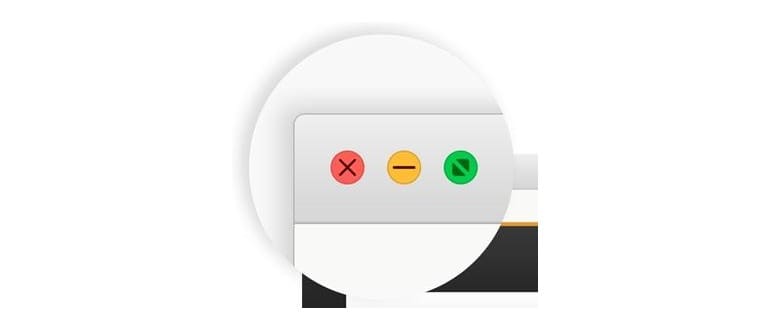Il pulsante verde nelle barre delle finestre di macOS è sempre stato utilizzato per ingrandire le finestre in modo da adattarle allo schermo del Mac. Tuttavia, a partire da macOS Yosemite, questo pulsante ora invia le finestre o le app in modalità a schermo intero per impostazione predefinita. È possibile modificare questa impostazione temporaneamente con Opzione + clic sul pulsante verde, ma per molti utenti può risultare più comodo cambiare permanentemente il comportamento del pulsante verde per tornare alla funzionalità precedente.
Per modificare il comportamento del pulsante verde, dovrai utilizzare BetterTouchTool, un’applicazione versatile per macOS che offre molte funzioni utili per il trackpad e il mouse. In questa guida, ci concentreremo su come regolare la massimizzazione della finestra in modo universale in macOS Yosemite.
Ecco come ripristinare la vecchia azione predefinita del pulsante verde. In questo modo, basterà un semplice clic sul pulsante verde per massimizzare la finestra, senza dover utilizzare Opzione + clic o fare doppio clic sulla barra del titolo:
- Scarica BetterTouchTool gratuitamente qui.
- Apri BetterTouchTool e concedi l’accesso a «Accessibilità» quando richiesto (si apriranno le Preferenze di Sistema).
- Tornando in BetterTouchTool, fai clic sulla scheda «Altro» nella parte superiore destra dell’app.
- Seleziona «Globale» dalle opzioni sul lato sinistro.
- In basso, fai clic su «Configura nuovo trigger».
- Nel menu a discesa «Trigger», seleziona «Pulsante sinistro della finestra verde».
- Nel menu «Azione predefinita», seleziona «Zoom finestra sotto il cursore».
- Torna a macOS Finder (o un’altra app aperta) e fai clic sul pulsante verde; ora dovrebbe semplicemente ingrandire la finestra invece di inviarla in modalità Schermo intero.
- Esci da BetterTouchTool; le modifiche rimarranno in vigore finché hai configurato BetterTouchTool in questo modo e finché l’app avrà accesso per controllare il computer tramite Sicurezza > Privacy > Accessibilità.
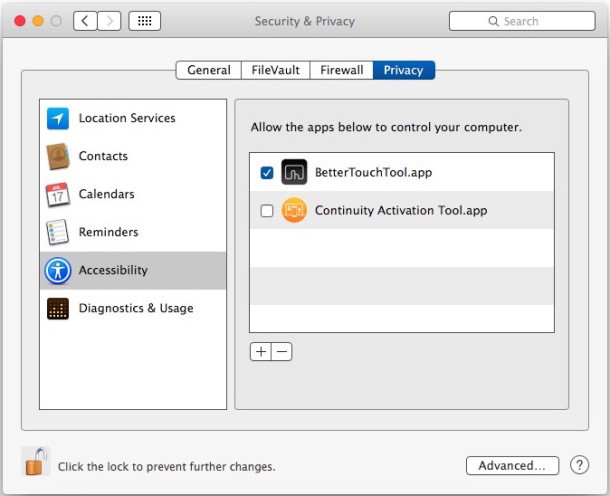
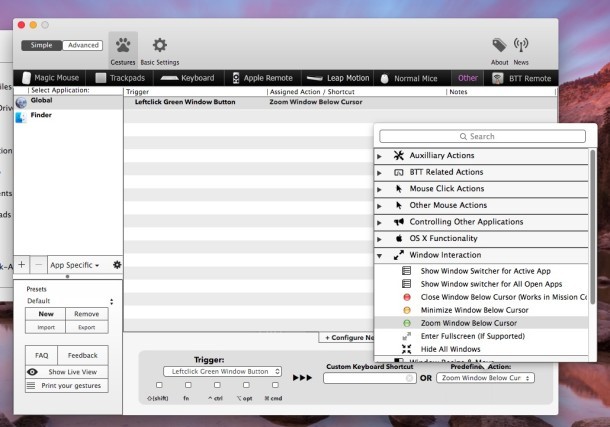
Ecco i passaggi di configurazione di BetterTouchTool illustrati in dettaglio in un’immagine; fai clic qui per ingrandire:
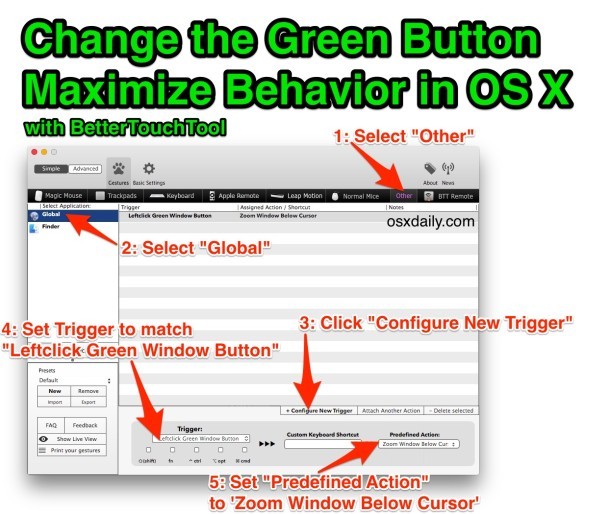
Il processo potrebbe sembrare un po’ confuso e BetterTouchTool ha un’interfaccia che può risultare strana all’inizio, ma non preoccuparti! Se i passaggi precedenti non ti sono chiari, dai un’occhiata al breve tutorial video qui sotto per una guida visiva.
Ho esaminato attentamente i comandi predefiniti per ripristinare il comportamento del pulsante verde come nelle versioni precedenti di macOS, ma finora non ho trovato altre soluzioni oltre a quella menzionata nei forum di StackExchange. Se conosci un metodo che non richiede l’uso di app di terze parti, condividilo nei commenti; sarebbe utile per molti utenti!
Novità nel 2024
Nel 2024, BetterTouchTool ha ricevuto aggiornamenti significativi che migliorano ulteriormente l’esperienza utente. Adesso, è possibile personalizzare ulteriormente i gesti e le scorciatoie, rendendo la gestione delle finestre ancora più intuitiva. Con l’introduzione di nuove opzioni di automazione, gli utenti possono creare flussi di lavoro personalizzati che semplificano le attività quotidiane. Inoltre, la compatibilità con le ultime versioni di macOS è stata ottimizzata, garantendo prestazioni fluide e senza interruzioni.
Se stai cercando di sfruttare al meglio il tuo Mac nel 2024, considera di esplorare le nuove funzionalità di BetterTouchTool. Le possibilità di personalizzazione sono praticamente infinite e possono davvero trasformare il modo in cui interagisci con il tuo dispositivo. Non dimenticare di controllare le recensioni e i feedback degli utenti per scoprire come le nuove funzionalità hanno migliorato l’esperienza di utilizzo!